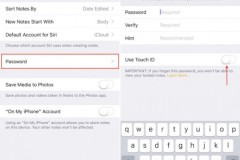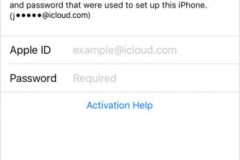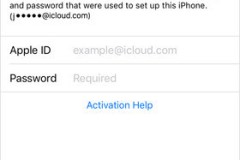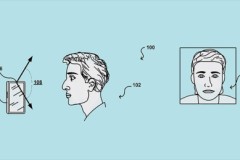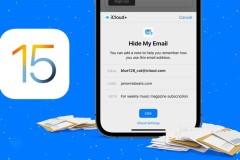Vừa qua, iOS 18 đã chính thức trình làng với những cải tiến mạnh mẽ, trong đó phải kể đến ứng dụng Mật khẩu hoàn toàn mới. Nhờ đó, người dùng có thể quản lý mật khẩu và đăng nhập một cách dễ dàng hơn. Muốn biết rõ hơn về ứng dụng này, hãy cùng Siêu Thị Điện Máy - Nội Thất Chợ Lớn tìm hiểu trong bài viết hôm nay.
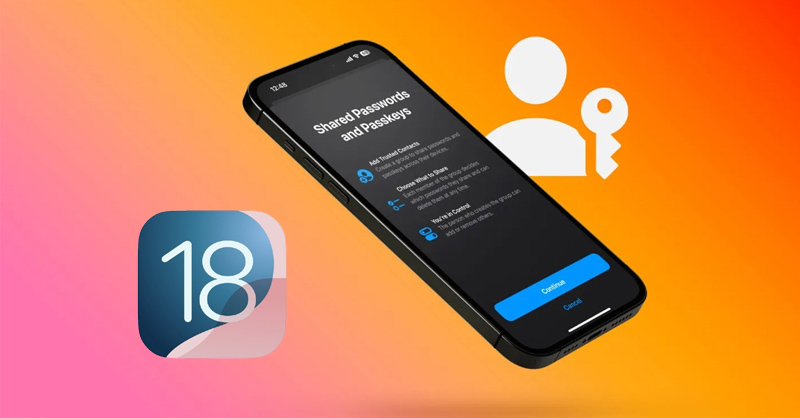
Tìm hiểu về ứng dụng Mật khẩu trên iOS 18
1. Tìm hiểu về ứng dụng Mật khẩu trên iOS 18
Trước khi iOS 18 chính thức ra mắt, người dùng vẫn có thể lưu thông tin về mật khẩu trên điện thoại iPhone thông qua iCloud Keychain. Tuy nhiên quá trình truy cập mật khẩu đã lưu sẽ có phần phức tạp vì dữ liệu nằm ẩn sâu trong Cài đặt. Do đó, Apple cũng đã dành thời nghiên cứu ứng dụng mới để giúp cho người dùng dễ dàng quản lý mật khẩu đăng nhập hơn.
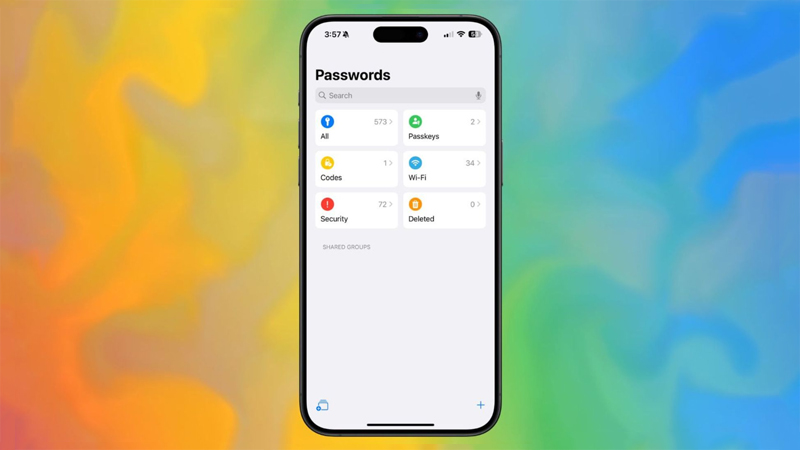
Apple nghiên cứu ứng dụng mật khẩu mới giúp đăng nhập dễ dàng hơn
Theo đó, ứng dụng Mật khẩu sẽ có sẵn trên các thiết bị đã cập nhật lên iOS 18. Ứng dụng này có giao diện đơn giản, trực quan nên người dùng sẽ dễ dàng sử dụng từ những lần đầu tiên. Cụ thể, bạn có thể tra cứu thông tin cần thiết với thanh tìm kiếm ở phía trên cùng. Đồng thời, ứng dụng cũng sẽ hiển thị toàn bộ thông tin đăng nhập và mật khẩu trên iCloud Keychain trước đó khi bạn xác thực thành công Face ID hoặc Touch ID.

Mật khẩu trước đó sẽ được hiển thị khi nhập Face ID hoặc Touch ID
Có thể thấy, giao diện chính của ứng dụng được chia thành các mục riêng biệt như WiFi, mã, mã khóa, bảo mật,... Bên cạnh đó, mỗi mục của ứng dụng đều bao gồm đầy đủ thông tin tên trang web, tên người dùng, thông tin đăng nhập,... Mặt khác việc quản lý đăng nhập sẽ trở nên tối ưu hơn khi bạn được phép sử dụng tùy chọn một chạm để thay đổi mật khẩu.
2. Các tính năng của ứng dụng Mật khẩu trên iOS 18
Thêm mật khẩu và thông tin đăng nhập
Với ứng dụng Mật khẩu trên iOS 18, người dùng có thể thêm thông tin đăng nhập và mật khẩu bằng cách nhấn vào biểu tượng dấu + ở góc phải dưới cùng màn hình. Sau đó ứng dụng sẽ tự động điền mật khẩu vào mục mới và bạn chỉ cần thêm tên trang web, tên người dùng, ghi chú và lưu lại là được.
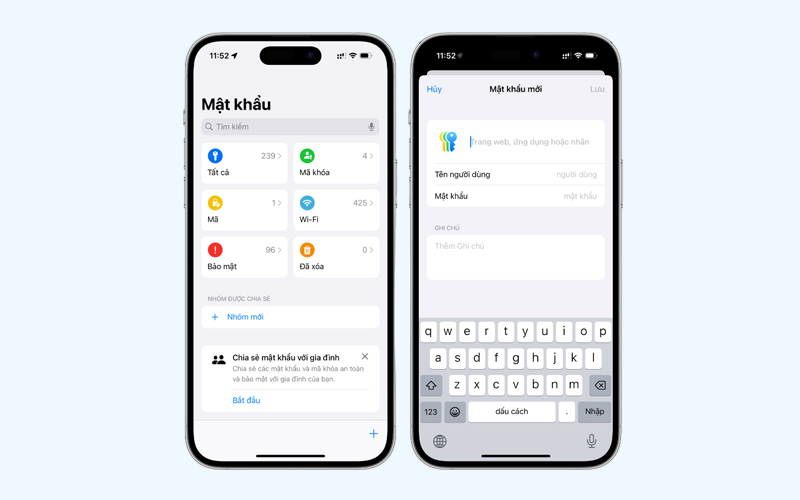
Thêm thông tin đăng nhập và mật khẩu
Ngoài ra, người dùng còn có thể thêm thông tin vào mục hiện có bằng cách nhấn vào mục có mật khẩu cần thêm và chọn Chỉnh sửa là được.
Thay đổi mật khẩu
Để thay đổi mật khẩu, người dùng chỉ cần truy cập vào ứng dụng Mật khẩu trên điện thoại, sau đó tìm thông tin đăng nhập muốn đổi mật khẩu. Tiếp theo bạn chọn vào mục chỉnh sửa và tiến hành Thay đổi mật khẩu là được.
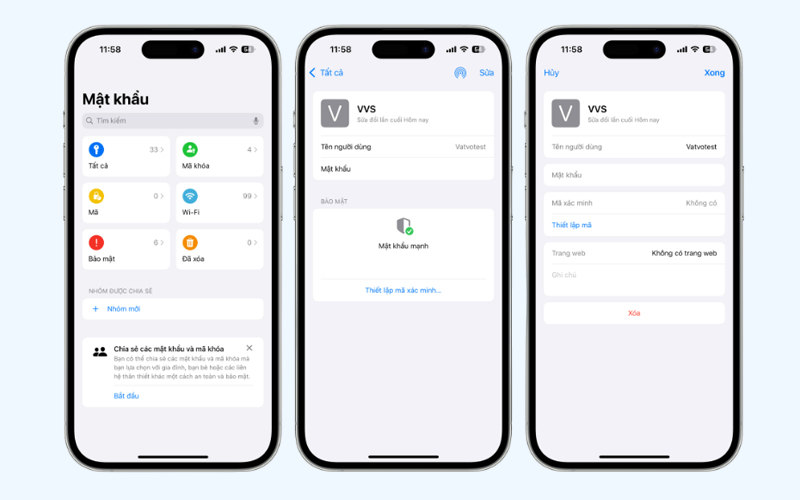
Đổi mật khẩu trên ứng dụng Mật khẩu của iOS 18
Xóa mật khẩu
Để xóa mật khẩu trong ứng dụng mới, người dùng cần mở ứng dụng Mật khẩu và nhấn vào mục Tất cả. Sau đó bạn lướt xuống phía dưới để tìm kiếm mật khẩu cần xóa. Cuối cùng, bạn vuốt từ phải sang trái và chọn vào nút Xóa là được.
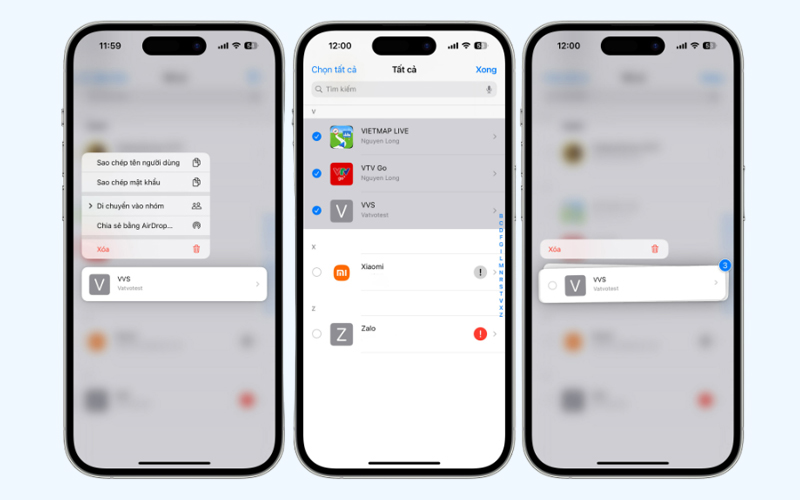
Xóa thông tin đăng nhập và mật khẩu trên iOS 18
Ngoài ra, người dùng còn có thể xóa nhiều mật khẩu cùng một lúc bằng cách nhấn vào nút Chọn ở phía trên bên phải màn hình. Tiếp theo, bạn tiến hành chọn các thông tin đăng nhập muốn xóa và nhấn vào Xóa là xong.
Passkeys
Thông qua tính năng Passkeys (xác thực Face ID hoặc Touch ID) để đăng nhập vào tài khoản, bạn có thể bảo vệ tài khoản thoát khỏi lừa đảo một cách tối ưu hơn. Khi sử dụng tính năng này, hệ thống sẽ sử dụng cặp mật mã bao gồm khóa công khai lưu trên máy chủ và khóa riêng tư lưu trên thiết bị. Để xem Passkeys đã lưu, bạn chỉ cần truy cập vào ứng dụng Mật khẩu và chọn vào Passkeys.
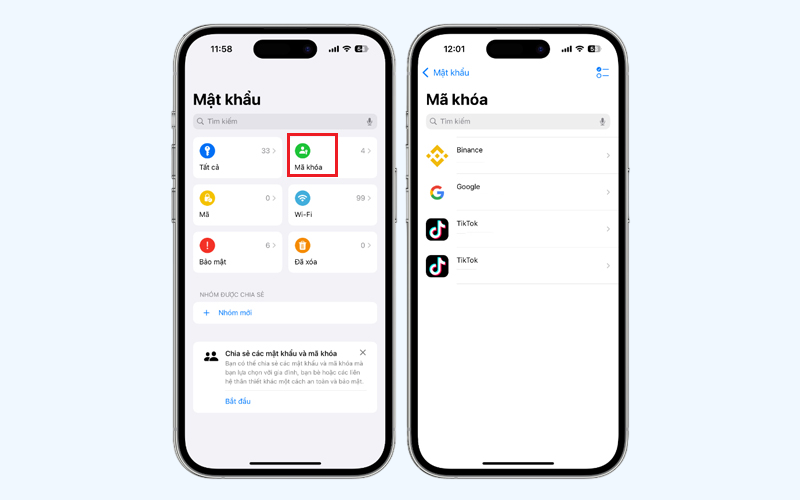
Sử dụng Passkeys để tăng tính bảo mật
Mã xác thực
Bên cạnh các tính năng trên, bạn còn có thể sử dụng mã xác thực cho các trang web bằng cách nhấn vào mục Mã của ứng dụng. Sau đó, bạn chọn vào biểu tượng dấu + ở góc dưới bên phải màn hình. Tiếp theo, bạn tiến hành nhập khóa thiết bị hoặc quét mã QR bằng camera để cài đặt xác thực hai yếu tố.
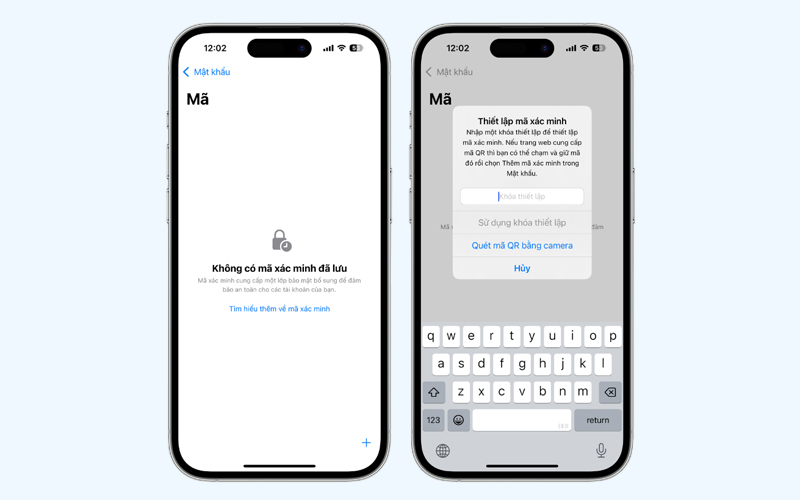
Sử dụng mã xác thực trên ứng dụng Mật khẩu của iOS 18
Sau khi cài đặt mã xác thực và muốn lấy mã tạm thời để đăng nhập, người dùng mở ứng dụng Mật khẩu và chọn vào Mã, tiếp theo tìm kiếm trang web hoặc ứng dụng muốn đăng nhập.
Chia sẻ mật khẩu
Ứng dụng Mật khẩu còn cho phép người dùng chia sẻ mật khẩu với những người mà mình tin tưởng. Bạn chỉ cần cung cấp quyền truy cập vào thông tin đăng nhập và mật khẩu cho nhóm người mà mình đã tạo. Để tạo nhóm, bạn nhấn vào thư mục bên trái trong giao diện chính của ứng dụng và nhập tên liên hệ để thêm họ vào nhóm.
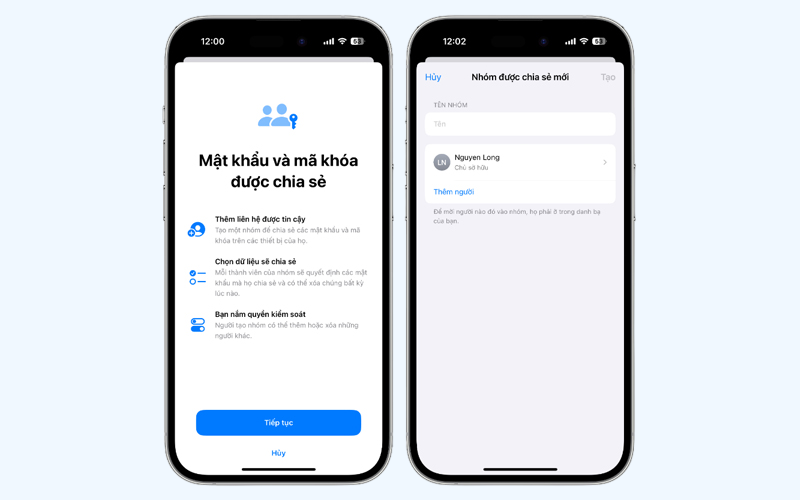
Chia sẻ mật khẩu với người thân trên iOS 18
Tính năng bảo mật
Nhờ được trang bị tính năng bảo mật mà ứng dụng Mật khẩu có thể thông báo cho người dùng biết được mật khẩu mà bạn đang sử dụng có quá yếu và có nên thay đổi mật khẩu hay không.
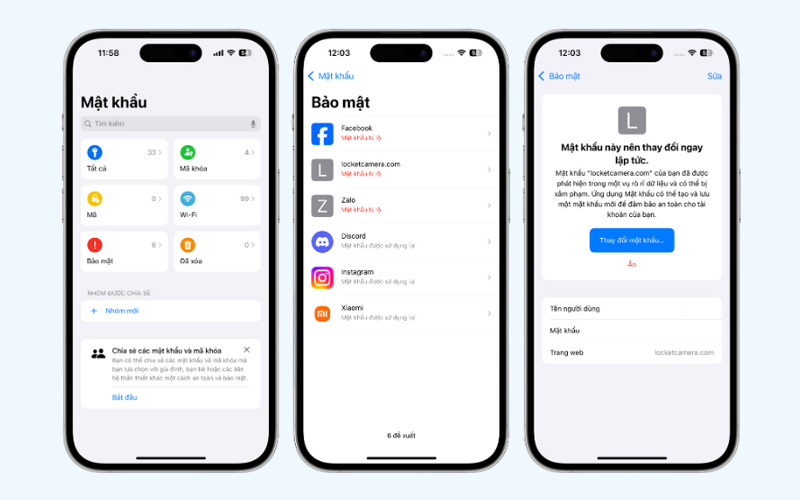
Tinh năng bảo mật trên ứng dụng Mật khẩu
Các tính năng khác
Ứng dụng Mật khẩu còn cung cấp cho người dùng một số tính năng hữu ích khác như tự động điền mật khẩu, sắp xếp và đồng bộ hóa mật khẩu. Theo đó, tính năng tự động điền sẽ tự động nhập thông tin đăng nhập và mật khẩu của trang web trong Safari mà bạn đã lưu.
Bên cạnh đó, tính năng sắp xếp sẽ lưu trữ thông tin đăng nhập và mật khẩu theo ngày chỉnh sửa, ngày tạo hoặc các tùy chọn sắp xếp khác để người dùng dễ dàng tìm kiếm hơn.
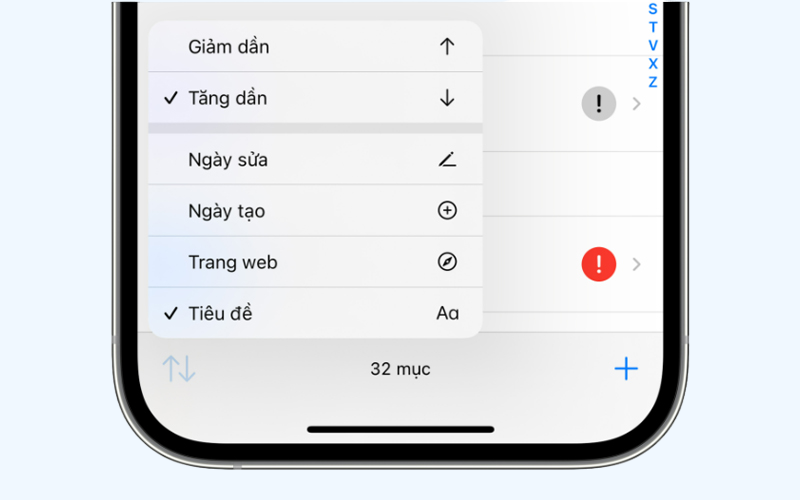
Sắp xếp thông tin đăng nhập và mật khẩu giúp bạn dễ dàng tìm kiếm
Đồng thời, bạn còn có thể đồng bộ hóa mật khẩu trên iPhone và iPad hoặc Mac thông qua iCloud Keychain.
Xem thêm: Tìm hiểu tất tần tật về iOS 18 - Hệ điều hành mới ra mắt của AppleHy vọng với bài viết về ứng dụng Mật khẩu mà Siêu Thị Điện Máy - Nội Thất Chợ Lớn vừa mang lại, bạn sẽ có cái nhìn tổng quan hơn về sự cải tiến mà Apple đã phát triển cho người dùng. Đừng quên tận dụng các tính năng tuyệt vời của nó để có thể quản lý điện thoại tốt hơn.
Lên đời điện thoại iPhone không lo về giá tại Trang Công Nghệ
Một chiếc điện thoại iPhone có cấu hình mạnh mẽ và tốc độ xử lý tuyệt vời sẽ giúp bạn dễ dàng nâng cấp lên iOS 18 và trải nghiệm các tính năng mới mẻ mà hệ điều hành này mang lại. Đặc biệt khi lên đời điện thoại tại Siêu Thị Điện Máy - Nội Thất Chợ Lớn, bạn sẽ nhận ngay ưu đãi giảm giá khủng cùng cơ hội tham gia các chương trình khuyến mãi với giải thưởng hấp dẫn. Chốt đơn chiếc điện thoại yêu thích tại các chi nhánh gần nhất hoặc đặt hàng online ngay hôm nay.